Verwandte Themen
[Fehlerbehebung] ASUS USB-BT500 bluetooth Adapter kann nicht erfolgreich installiert werden
Wenn Sie den USB-BT500 nicht erfolgreich installieren können, erscheint dieser unter Bluetooth im Gerätemanager wie folgt:
- „Generic Bluetooth Adapter“
- Bluetooth-Gerät mit Ausrufezeichen
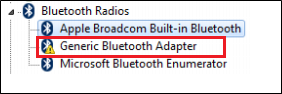
Bitte befolgen Sie die nachstehenden Anweisungen:
1. Schließen Sie die USB-BT500 an Ihr Gerät an.
2. Öffnen Sie den Windows-Geräte-Manager:
Klicken Sie auf das Suchfeld > Geben Sie [Geräte-Manager] ein > Klicken Sie auf [Geräte-Manager]
3. Deaktivieren Sie das integrierte Bluetooth:
Wählen Sie Ihre Bluetooth-Verbindung aus > Klicken Sie mit der rechten Maustaste auf [Deaktivieren].
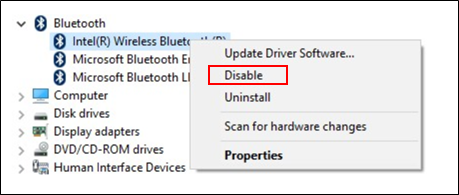
4. Insert USB-BT500 :
Sie können die neueste Treiberdatei für den USB-BT500 auf dem offiziellen Supportportal von ASUS finden und die neueste Datei auf Ihr Gerät herunterladen.
Bitte beachten Sie die folgenden FAQ:
[Wireless adapter] So installieren Sie den ASUS Wi-Fi-Adapter- und Bluetooth-Adapter-Treiber
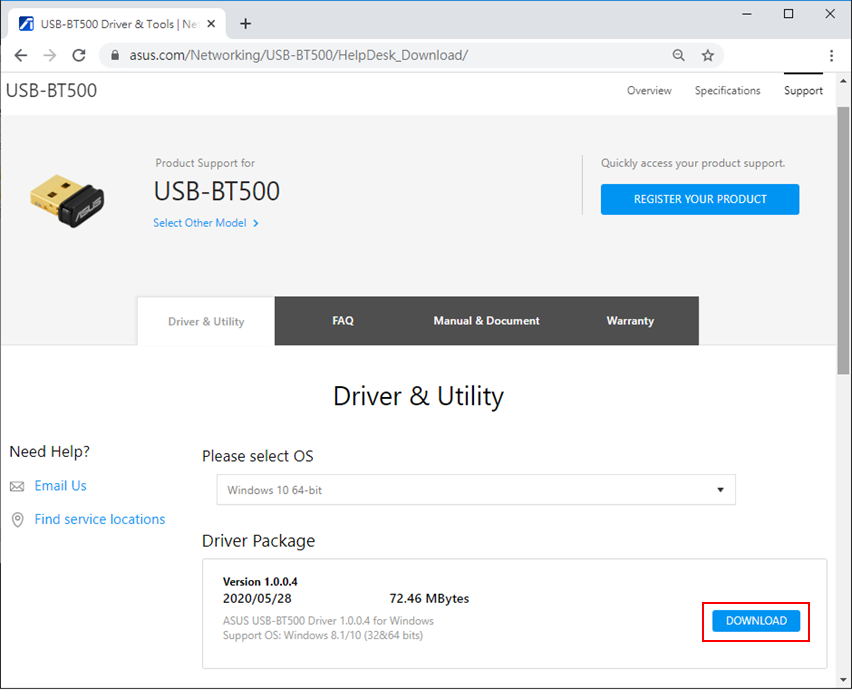
5. Starten Sie die Bluetooth-Verbindung
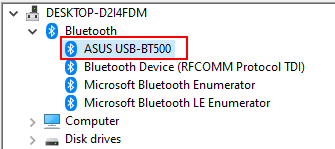
Wo finde ich Dienstprogramme und Firmware?
Sie können die neuesten Treiber, Software, Firmware und Benutzerhandbücher im ASUS Download Center herunterladen.
Wenn Sie weitere Informationen über das ASUS Download Center benötigen, besuchen Sie bitte diesen Link.